Minecraft ne se lance pas pour moi. Minecraft ne démarre pas ? Le jeu est-il lent ? Des accidents ? Buggy ? Résoudre les problèmes les plus courants
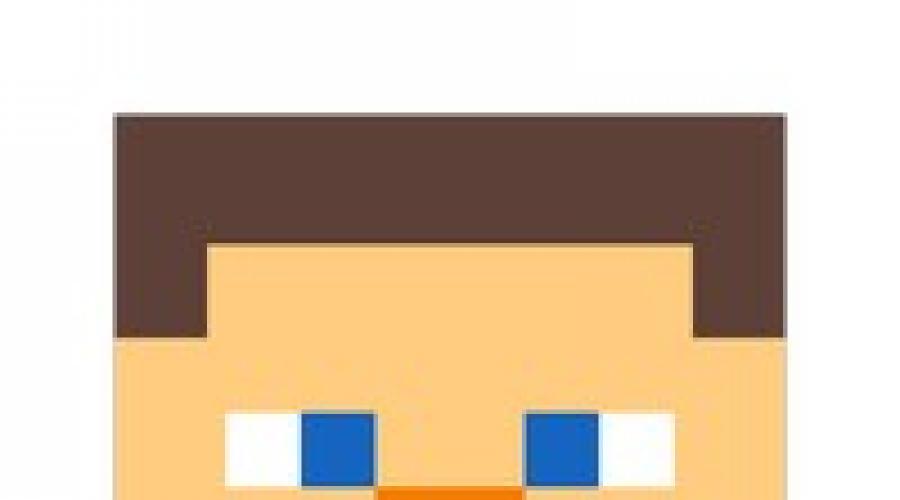
Lire aussi
L'un des moments les plus désagréables associés à l'utilisation de l'idée originale de Mojang AB concerne toutes sortes de problèmes qui empêchent le démarrage du jeu ou altèrent ses performances. Par conséquent, d'autres utilisateurs pourront savoir quoi faire si Minecraft ne démarre pas et comment corriger cette erreur.
À propos, toutes ces pannes sont causées par ce qu'on appelle les fichiers d'environnement - composants du système, pilotes, applications auxiliaires et éléments de protection antivirus. En d'autres termes, les composants du jeu, grâce à un contrôle attentif du fonctionnement normal logiciel Et emploi permanent pour améliorer sa stabilité, peut ne pas être la cause de tels problèmes. Naturellement, cela ne s'applique qu'à publication officielle Minecraft, tandis que la responsabilité des copies (versions privées) qui se trouvent dans grandes quantités« marcher » sur Internet relève de la responsabilité de leurs auteurs.
Découvrir ce qui se cache derrière ce dysfonctionnement est assez simple : lorsque vous essayez de démarrer le jeu, une fenêtre contenant des informations pertinentes s'affiche, par exemple un avertissement concernant un problème avec l'environnement d'exécution Java. Si le message d'erreur n'apparaît pas, vous pouvez alors reconnaître la cause du problème grâce à certains signes :
- lenteur de l'appareil et général comportement étrange son système d'exploitation ;
- des notifications de pare-feu (pare-feu/pare-feu) s'affichent régulièrement ;
- affichage incorrect de la partie graphique du jeu voire apparition d'un écran noir.

Selon le degré de gravité, ainsi que la complexité de leur traitement, les causes des dysfonctionnements sont classées les unes par rapport aux autres comme suit (de la plus grande à la plus petite) :
- infection par virus;
- blocage du pare-feu ;
- corruption du pilote de la carte vidéo ;
- Problèmes avec le runtime Java.
Pour comprendre comment restaurer l'application après chacun des événements répertoriés, vous devez vous familiariser avec eux plus en détail.
Infection par virus
Le fait qu’un malware empêche Minecraft de s’exécuter n’indique pas l’objectif initial de l’infection. Cela ne peut être qu'une conséquence d'une situation dans laquelle des composants vitaux du jeu sont tombés sous l'influence de l'algorithme du virus.
Lutte contre de tels éléments dangereux peut être très complexe et long - tout dépend du type de virus et du type de mesures de sécurité informatique. Certes, la pénétration des virus dans le système et leur activité réussie indique déjà la faible qualité de ces derniers. Cependant, même dans ce cas, il est possible de se débarrasser complètement du logiciel malveillant.

La plupart façon efficace Le « traitement » consiste à copier toutes les données importantes sur un support portable (il est plus pratique de placer de grandes quantités d'informations sur un disque dur externe) et à utiliser un antivirus puissant. Bien entendu, cette méthode ne fonctionne que si le contrôle est maintenu sur le système. Sinon, vous devez utiliser un périphérique accessoire « propre » ou simplement réinstaller le système d'exploitation sur l'ordinateur infecté.
Blocage du pare-feu
Étant en fait le même outil de sécurité qu’un antivirus, un pare-feu protège l’appareil des attaques réseau. La deuxième fonction de l'application est de limiter l'activité des programmes installés sur le système. Et comme ces derniers peuvent être très variés, le pare-feu contient un certain nombre de règles qui influencent la décision de bloquer leur trafic entrant/sortant.
Ainsi, si les composants clés de Minecraft tombent sous le coup d'instructions prohibitives, la poursuite du jeu deviendra impossible. Le plus souvent, la partie serveur du logiciel, responsable du mode de jeu multijoueur, en souffre. Pour restaurer le fonctionnement normal de Minecraft, ajoutez simplement ses fichiers à l'exception du pare-feu ou reconfigurez les règles de pare-feu correspondantes.
Corruption du pilote de la carte vidéo
L'une des raisons les plus simples affectant le fonctionnement des programmes utilisant la partie graphique du système est liée aux problèmes avec le pilote de la carte vidéo. Quant à Minecraft, le dysfonctionnement mentionné entraîne une perturbation de l'affichage du monde du jeu (écran noir) ou de ses différentes parties. Pour remettre l'adaptateur vidéo en service, vous devez réinstaller le logiciel propriétaire, qu'il est recommandé de télécharger sur le site officiel du fabricant.
Problèmes d'exécution Java
Contrairement à tous les précédents, le jeu réagit le plus clairement à ce dysfonctionnement - lorsque vous essayez de démarrer Minecraft, une erreur apparaît avec assez des informations détaillées. L'essence des informations présentées est toujours à peu près la même : l'environnement d'exécution Java doit être réinstallé/mis à jour.

Il est également préférable de télécharger ce programme d'installation sur le site officiel du développeur - le lien direct est fourni ci-dessous. Vous devrez peut-être désinstaller l'application avant de l'installer la version précédente Java.
Espérons que cet article vous aidera à relancer votre jeu. N'oubliez pas de laisser des commentaires et de partager des informations avec vos amis ! Merci pour votre attention!
Vidéo

Nous attendons vos commentaires, n'hésitez pas à écrire !
La page affiche toutes les erreurs les plus courantes lors du lancement du lanceur et de Minecraft. Si vous n’avez pas trouvé ici la réponse à votre question, ne désespérez pas. Décrivez votre erreur dans notre groupe VK http://vk.com/mlauncher, et nous vous aiderons à le résoudre. Toutes les erreurs les plus courantes seront ajoutées ici
Comment trouver le dossier Minecraft
Sous Windows : Démarrer/Exécuter, entrez la commande %APPDAT%\.mienecraft Sous Linux : ~/.minecraft
Où télécharger / Comment installer Java ?
Téléchargez la dernière version de Java (Java 8) à partir d'ici https://www.java.com/ru/download/ . Avant de télécharger, vérifiez la capacité du processeur de votre ordinateur. Sous le système d'exploitation Windows, la profondeur de bits peut être trouvée via Démarrer / Poste de travail / Propriétés - Type de système. Si c'est 64 bits système opérateur, puis on charge le fichier version 64x de Java.
Mon lanceur ne démarre pas
Solutions possibles à l'erreur :
- Vérifiez que vous utilisez la dernière version de mlauncher. Sinon, téléchargez-le http://site/downloading
- https://www.java.com/ru/download/
- Supprimez le dossier des paramètres du lanceur. Sous Windows, il se trouve dans %APPDATA%\.mlauncher
- Si soudainement votre antivirus bloque le lanceur, ce qui arrive très rarement. Essayez de désactiver temporairement la protection de votre antivirus. Et assurez-vous de signaler ce bug au développeur de mlauncher
- Si un écran noir apparaît soudainement lorsque vous le lancez pour la première fois, essayez d'exécuter le lanceur en tant qu'administrateur. Lorsque vous démarrez mlauncher pour la première fois, il ajoute deux clés au registre et nécessite des droits d'administrateur.
Minecraft ne démarre pas pour moi
Solutions possibles à l'erreur :
- Téléchargez la dernière version de Java (Java 8) à partir d'ici https://www.java.com/en/download/
- Supprimez complètement le dossier Minecraft. Sous le système d'exploitation Windows - %APPDATA%\.minecraft. Avant de supprimer, n'oubliez pas de sauvegarder le monde Minecraft dans un dossier séparé
- Mettez à jour les pilotes de votre carte vidéo. Intel (y compris Intel HD Graphics, Intel Iris et Intel Iris Pro) :
Ce n'est un secret pour personne, Minecraft est devenu très... jeu populaire, que même certains adultes n’hésitent pas à bombarder.
Cependant, étant donné que ce bac à sable ne fonctionne pas comme un jeu familier, mais via Java, les joueurs ont parfois des problèmes avec celui-ci.
FAQ sur les problèmes techniques de Minecraft
Divers problèmes techniques avec Minecraft. Si vous rencontrez un problème, écrivez dans les commentaires, après avoir trouvé une solution, elle sera dans cette section.
Minecraft se fige
Que faire si pendant le jeu Minecraft se fige?
La raison d'un tel gel peut être une version de Java incompatible avec la version. D'une manière ou d'une autre, les blocages dans Minecraft étaient particulièrement fréquents sur les versions de Java 6.27 6.26
Téléchargez et installez les composants suivants :
Minecraft ne démarre pas
Que faire si vous avez Minecraft ne démarre pas? Essayons de trier le plus problèmes communs C'est pourquoi le jeu ne démarre pas.
Pour démarrer Minecraft, vous avez besoin de :
Trouvez également la version souhaitée du jeu, puis jouez réellement.
Il est recommandé d'avoir une bonne configuration PC, malgré le fait que les graphismes de Minecraft ne sont pas multi-polygonaux et il semblerait que le jeu devrait être ultra-léger en termes de charge matérielle, mais pas de Java sur lequel le moteur est construit est très vorace, principalement pour la RAM, il est donc conseillé d'avoir 2 Go à bord de l'ordinateur, et bien sûr, pour le traitement des données, tant graphiques que informatiques, il est conseillé d'avoir un bon processeur et une bonne carte vidéo.
Si vous ne parvenez toujours pas à installer le jeu, mettez à jour vos pilotes vidéo.
Malgré le fait que le jeu soit réalisé en Java, il est très gourmand en ressources ; dernière version pilotes pour cartes vidéo. Cela optimisera les performances du jeu.
Minecraft plante
Vols vers Minecraft un phénomène très rare. Mais au moins ils existent, ce sujet est pertinent et cette section de cet article existe.
Si Minecraft n’a jamais planté auparavant et a démarré soudainement, analysez vos actions récentes sur votre PC. Qu'est-ce qui pourrait entraîner la rupture du jeu, peut-être que vous avez installé quelque chose, l'avez téléchargé, lancé, mis à jour. Si possible, essayez de tout rendre en vérifiant la fonctionnalité et la stabilité du jeu.
Si vous ne pouvez rien faire pour ramener le jeu à son état précédent, il est recommandé d'utiliser la restauration du système.
Si Minecraft commence à planter dès la première installation et ne vous plaît pas par sa stabilité, essayez ce qui suit :
Installez les dernières versions :
Minecraft est lent
Comme mentionné ci-dessus dans cet article, Minecraft est un jeu très « lourd » en termes de charge sur le matériel, il ralentit donc sur de nombreux ordinateurs. Examinons les moyens d'optimiser les performances dans Minecraft.
Comment pouvez-vous augmenter les performances dans Minecraft sur des ordinateurs faibles à moyens ?
1 . Optimisation des paramètres graphiques
Version anglaise du jeu :
Allez dans les paramètres graphiques, Possibilités >> Paramètres vidéo
Graphique: Fantaisie
Lumière douce: DÉSACTIVÉ
Anaglyphe 3D : DÉSACTIVÉ
Particules : Minimal
Distance de rendu : Minuscule
Performance: FPS maximum
OpenGL avancé : DÉSACTIVÉ
Des nuages: DÉSACTIVÉ
Utiliser VSync : DÉSACTIVÉ
Version russe du jeu :
Allez dans les paramètres graphiques, Paramètres >> Paramètres graphiques
Vérifiez que tous les éléments sont conformes aux paramètres ci-dessous :
Arts graphiques: Rapide
Éclairage doux : Désactivé
Anaglyphe 3D : Désactivé
Particules : Le minimum
Distance de rendu : Très proche
Performance: FPS maximum
OpenGL étendu : Désactivé
Des nuages: Désactivé
Synchronisation verticale: Désactivé
2 . Mise à jour logicielle
FAQ sur les jeux
Question: Je ne peux rien fabriquer, il n'y a pas de fenêtre 3 x 3
Répondre: Fabriquez un établi. La grande majorité des choses sont fabriquées via l'établi
C'est très décevant lorsque Minecraft ne démarre pas ou démarre avec une erreur. Minecraft. exe est le fichier exécutable qui exécute le jeu. Si ça ne marche pas, ce n'est pas une catastrophe. Le nom du fichier vient de l'extension du fichier. exe "exécution", qui signifie exécution. Pour corriger cette erreur gênante, vous devez d’abord déterminer quel est le problème. Après avoir identifié le problème, vous devez trouver une solution au problème. Il est possible que le défaut soit mal trouvé et que l'erreur ne soit pas corrigée, c'est-à-dire que tout le travail sera vain. Minecraft. exe peut ne pas démarrer en raison de pilotes mal ou incomplètement installés, de problèmes avec les fichiers directx ou d'un dysfonctionnement matériel ( carte son ou RAM ou mémoire vidéo cassée).
La source de l'erreur est peut-être Java. La raison de l'incohérence peut être que la version actuelle de Java est obsolète, fonctionne avec des erreurs ou n'a jamais été installée sur cet ordinateur. La première étape consiste à supprimer la version actuelle du programme. Pour ce faire, vous devez cliquer successivement sur les boutons « Démarrer », « Paramètres », « Panneau de configuration ». Ensuite, dans la fenêtre qui apparaît, vous devez sélectionner les éléments « installer » et « supprimer des programmes ». Après la désinstallation, vous devez redémarrer votre ordinateur. Vous devez maintenant vous rendre sur le site Web officiel de Java et télécharger à partir de là. nouvelle version ce programme. Si l'erreur persiste, vous devrez peut-être réessayer de répéter cette opération. Si minecraft. exe ne démarre pas de toute façon, alors l’erreur est ailleurs.
Il est possible que le problème réside dans le programme Minecraft lui-même. Autrement dit, soit la version téléchargée s'est avérée être piratée et elle ne fonctionne pas, soit Minecraft n'a pas été installé correctement ou complètement. Afin de résoudre cette erreur, vous devez rechercher le dossier contenant ce jeu. Ce dossier peut se retrouver n’importe où sur l’ordinateur, il est donc préférable d’utiliser une recherche. Vous devez maintenant supprimer ce dossier, mais pas supprimer le programme d'installation. Ensuite, vous devez réinstaller Minecraft à l'aide du programme d'installation. Si, après cela, Minecraft ne démarre toujours pas, cela signifie qu'il y a des problèmes avec le jeu lui-même et que vous devez le télécharger à partir d'une autre source. Lors du téléchargement, vous devez vous méfier de toutes sortes de virus qui guettent les joueurs inexpérimentés ou imprudents.
Si Minecraft génère une erreur au démarrage mentionnant la carte vidéo, il est alors très probable que le problème provienne du pilote de la carte vidéo. Autrement dit, le pilote de la carte vidéo est obsolète ou n'a pas été installé. Si la carte vidéo n'est pas connue, pour la découvrir, vous devez cliquer sur « démarrer », « exécuter ». Dans le champ de saisie qui s'ouvre, vous devez écrire : dxdiag. Dans la fenêtre qui s'ouvre, sélectionnez l'onglet « affichage ». Maintenant, dans l'appareil, le nom doit être copié. C'est le nom de la carte vidéo. Ensuite, dans n'importe quel moteur de recherche, saisissez la requête : « pilote pour carte vidéo (nom de la carte vidéo) ». Après cela, vous devez vous rendre sur le site contenant le pilote requis et sélectionner celui qui convient au système d'exploitation.
Après avoir téléchargé le bois de chauffage, vous devez l'installer. Pour ce faire, vous devez faire un clic droit sur l'icône « mon ordinateur ». Dans le menu qui s'ouvre, cliquez sur « propriétés ». Dans la fenêtre qui s'ouvre ensuite, vous devez vous déplacer vers l'onglet « équipement ». Sur cet onglet, cliquez sur le bouton "Gestionnaire de périphériques". Dans la fenêtre qui s'ouvre, cliquez sur le signe plus à côté de « adaptateurs vidéo » et faites un clic droit sur l'appareil qui apparaît. Dans le menu qui apparaît, cliquez sur « mise à jour du pilote ». Dans le menu déjà ouvert, vous devez sélectionner : « non, pas cette fois » et cliquer sur le bouton « suivant ». Ensuite, vous devrez sélectionner à nouveau « installer à partir d’un emplacement spécifié » et cliquer sur le bouton « suivant ». Après cela, sélectionnez « réviser » et arrêtez-vous au nouveau pilote téléchargé. Ainsi, la réponse à la question de savoir pourquoi Minecraft ne démarre pas sera trouvée.
Les développeurs des plus grands studios, ainsi que des programmeurs amateurs, créent jour et nuit des modifications pour Minecraft. Cela entraîne de nombreux problèmes, par exemple, le lanceur Minecraft ne démarre pas en raison de multiples erreurs et incompatibilités. Considérons les principaux problèmes à cause desquels Minecraft lanceur Ne fonctionne pas correctement.
Que faire si le lanceur ne démarre pas ?
Minecraft est un jeu de renommée mondiale, mais pourquoi le lanceur ne se lance-t-il pas ? Il est assez difficile de répondre d’emblée à une telle question. Les joueurs expérimentés suggèrent d'envisager immédiatement le plus problèmes fréquents et les moyens de les éliminer.
Erreur Java
Pour améliorer les performances du système, mettez à jour Java.Les symptômes courants qui interfèrent avec le lancement normal du client du lanceur sont un fonctionnement incorrect de Java. Ces erreurs peuvent être corrigées comme suit :
- Supprimez complètement les bibliothèques Java, ainsi que toute trace de la présence du programme. Le moyen le plus simple d'accomplir cette tâche consiste à utiliser un logiciel auxiliaire, par exemple CCleaner.
- Nettoyez le registre à l'aide du programme ci-dessus.
- Pour redémarrer un ordinateur.
- Ouvrez « Ordinateur », puis « Propriétés système ». Une nouvelle fenêtre indiquera la version de Windows que vous utilisez. Ces données seront utiles pour la poursuite des travaux.
- Téléchargez Java depuis le site officiel. Avant de télécharger directement, vous devez indiquer la résolution en bits de l'utilitaire - elle doit correspondre à votre système d'exploitation.
- Installez Java.
- Supprimez le lanceur précédent.
- Installez Minecraft, entrez les données d'enregistrement.
Apprenez-en davantage sur les erreurs Java et sur la façon de les résoudre sur une page séparée de notre site Web.
Adaptateur graphique
Encore une nuance qui pose la question de savoir pourquoi le lanceur Minecraft ne démarre pas. Les performances insuffisantes de la carte vidéo empêchent le jeu de se lancer normalement.
La bonne solution consiste à mettre à jour le pilote vidéo :
- Ouvrir le gestionnaire Appareils Windows.
- Recherchez votre carte graphique ou votre contrôleur vidéo discret dans la liste.
- Faites un clic droit dessus, puis cliquez sur « Mettre à jour les pilotes ».
- Si vous disposez d'une connexion Internet, sélectionnez « Recherche automatique » ; dans les autres cas, vous devez sélectionner manuellement le chemin d'accès aux pilotes.
Il existe une autre façon d'installer le dernier logiciel pour la carte vidéo. Ouvrez le site officiel du développeur de l'appareil, puis accédez à la section support technique et téléchargements. Ensuite, vous devrez indiquer la série, le modèle de la carte vidéo et la profondeur de bits du système d'exploitation utilisé. Une fois le téléchargement terminé, nous installons le pilote comme un programme normal.
Fonctionnement antivirus
 Ajoutez le lanceur à la zone de confiance et l'antivirus n'en tiendra pas compte lors de l'analyse.
Ajoutez le lanceur à la zone de confiance et l'antivirus n'en tiendra pas compte lors de l'analyse. Il arrive que le lanceur ne s'ouvre pas en raison d'un blocage par des applications de sécurité. Ces bloqueurs sont généralement des logiciels antivirus.
Populaire programmes antivirus peut percevoir l'activité des téléchargeurs comme une menace potentielle, c'est pourquoi les joueurs ne peuvent pas jouer à Minecraft.
La solution au problème est évidente : désactiver temporairement l'antivirus. Il est également recommandé d'ajouter le lanceur Minecraft à la « zone de confiance » de votre antivirus.
Problèmes avec Forge
Si la configuration du logiciel secondaire est incorrecte, le lanceur ne se lancera pas. L'erreur « Il manque une forge de profil de lanceur dans le répertoire » apparaîtra.
Que doit faire l'utilisateur :
- Tout d'abord, vous devez installer le lanceur et le client Minecraft.
- Lancez Forge et assurez-vous qu'il y a une erreur avec le profil client.
- Dans les paramètres du programme ci-dessus, cochez la case « Extraire » et précisez le chemin d'accès au répertoire où Minecraft est installé.
- Lancez le jeu via le lanceur.
Que faire si le lanceur Minecraft plante ?
Il arrive qu'après le lancement du bootloader, le jeu s'arrête automatiquement, remettant le joueur au travail Tableau des fenêtres. Ce erreur commune, qui peut être éliminé :
- Désactivez les applications en arrière-plan susceptibles de consommer trop de ressources.
- Mettez à jour le lanceur et le client du jeu.
- Supprimez le dossier du serveur qui se trouve dans le répertoire du jeu.
- Mettez à jour les pilotes Java et vidéo.
La consommation de RAM est d'une importance considérable :
- Ouvrez les paramètres du lanceur.
- Spécifiez le volume maximum mémoire vive, disponible pour Minecraft.
Java souffre également d'un manque de RAM. En conséquence, le jeu se bloque souvent et parfois plante.
- Ouvrez le Panneau de configuration, sélectionnez Paramètres Java.
- Cliquez sur l'onglet "Java", puis cliquez sur le bouton "Affichage".
- Dans une nouvelle fenêtre, ouvrez « Paramètres d'exécution ».
- Dans la ligne de saisie, entrez la quantité maximale de RAM.
Vidéo : Que faire si les lanceurs ne démarrent pas - résolution de problèmes.
Que faire si le lanceur donne une erreur ?
Après le lancement, le chargeur de démarrage peut afficher une erreur avec une description non informative. Dans de tels cas, il est recommandé :
- Désactivez les shaders auxiliaires qui contrôlent le rendu des textures.
- Désactivez les programmes inutiles en arrière-plan.
- Restaurer l'installation dernières mises à jour ou des mods pour Minecraft.
- Réinstallez.